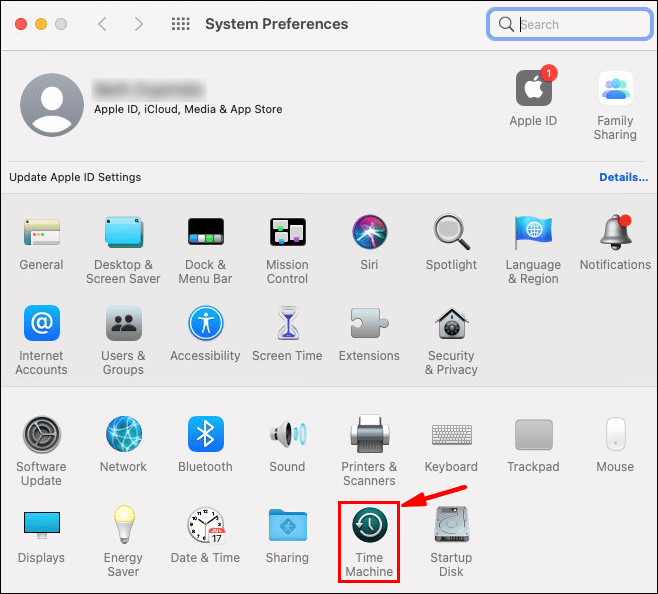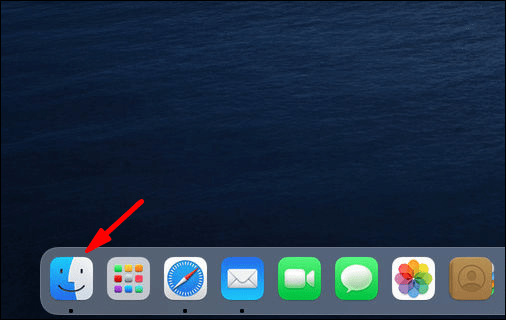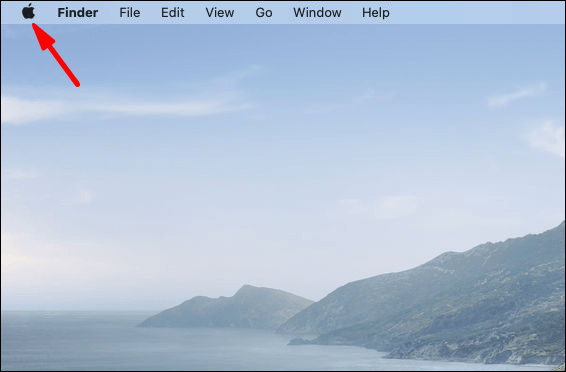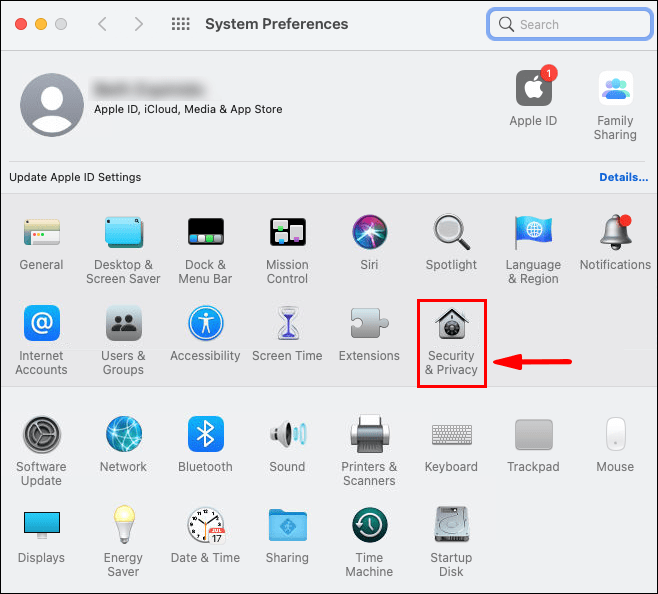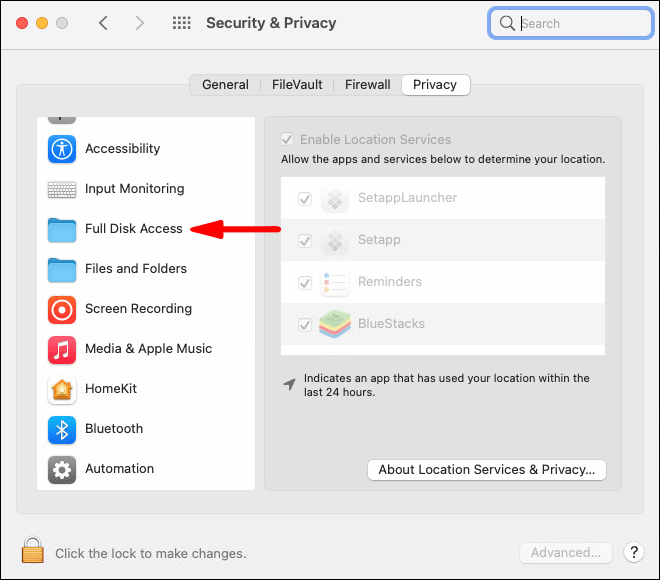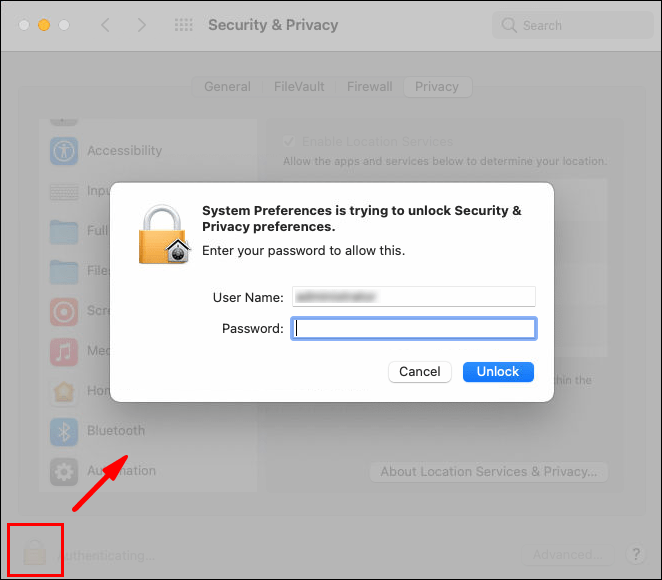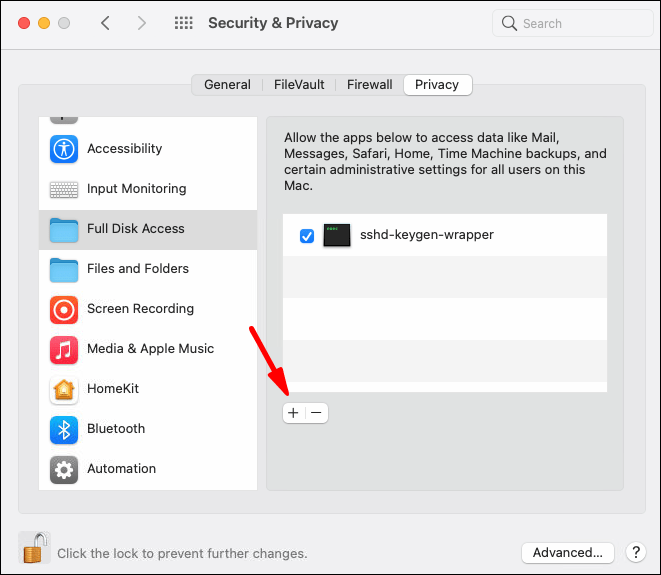Time Machine je vstavaná funkcia, ktorá pravidelne zálohuje vaše dáta. To zahŕňa fotografie, videá, aplikácie, dokumenty a dokonca aj e-maily. Ak budete niekedy potrebovať preinštalovať macOS, nemusíte sa obávať straty dôležitých súborov. Pomocou aplikácie Time Machine môžete takmer obnoviť celý počítač.
ako odstrániť svoj twitch účet

Keďže je však program taký dôkladný, záložné súbory môžu rýchlo preťažiť váš externý disk. Možno budete chcieť uvoľniť časť tohto miesta a prejsť na manuálne zálohovanie. V tomto článku vám ukážeme, ako vypnúť Time Machine pomocou aplikácie alebo šikovného príkazu terminálu.
Možnosť 1: Vypnite všetky zálohy pomocou aplikácie Time Machine
Pre začiatočníkov môžete skúsiť vypnúť Time Machine pomocou aplikácie. Týmto spôsobom sa automaticky zastaví zálohovanie vašich súborov, ale stále to budete môcť urobiť manuálne. Je to celkom jednoduché a vyžaduje len niekoľko jednoduchých krokov:
- Na Macu otvorte Predvoľby systému. Presuňte kurzor do ľavého horného rohu obrazovky a kliknite na ikonu Apple. Potom z rozbaľovacieho zoznamu vyberte Predvoľby systému. Môžete tiež použiť Dock a kliknúť na ikonu System Preferences.

- Nájdite ikonu Time Machine v spodnej časti okna. Dvojitým kliknutím spustíte aplikáciu.
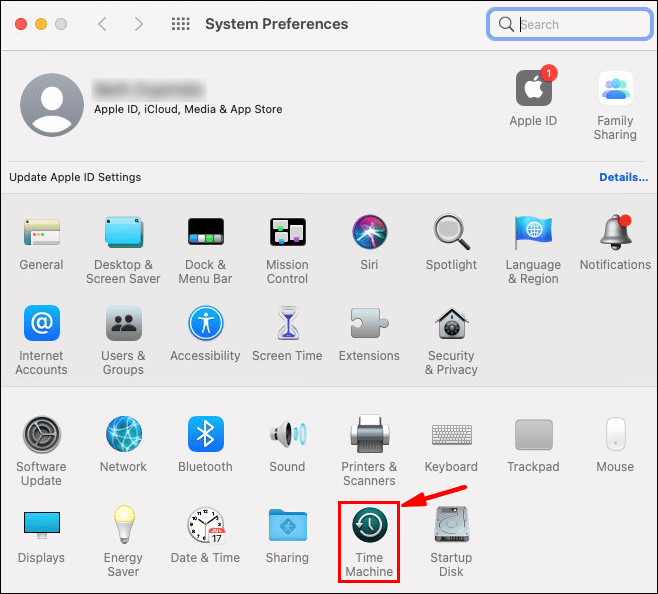
- Objaví sa nové okno. Vypnite Time Machine kliknutím na veľký posúvač na ľavej strane.
Po jeho vypnutí už Time Machine nebude automaticky zálohovať vaše súbory. Týmto spôsobom však neuvoľníte žiadne miesto na externom disku. Musíte to urobiť manuálne odstránením súborov v aplikácii. Tu je postup:
- Prejdite na panel ponuky a kliknite na ikonu Time Machine. Ak tam nie je, kliknite na ikonu Apple a prejdite na Predvoľby systému.

- Prezrite si kategórie na paneli na ľavej strane. Time Machine oddeľuje záložné súbory podľa formátu (napr. obrázky, aplikácie). Kliknite na priečinok obsahujúci súbory, ktoré chcete odstrániť.
- Vyberte potiahnutím kurzora cez súbory, ktoré chcete odstrániť. Kliknite na malú ikonu ozubeného kolieska na paneli ponuky vyššie.
- V rozbaľovacom zozname vyberte možnosť Odstrániť všetky zálohy _ položiek.
Na odstránenie starých záložných súborov môžete použiť aj Finder:
- Otvorte Finder kliknutím na ikonu v ľavom dolnom rohu Docku.
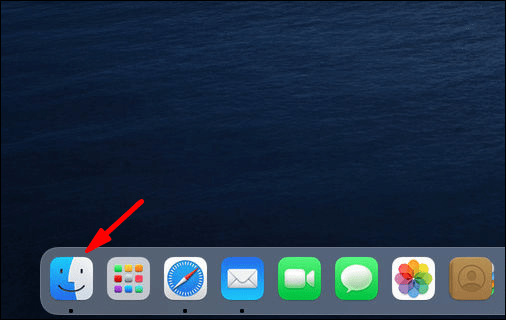
- Z ľavého bočného panela vyberte priečinok so zálohami Time Machine. Môže to byť externý pevný disk alebo pamäťová karta, v závislosti od toho, čo ste použili ako záložný disk.
- Dvakrát kliknite na priečinok Backup.backupdb, aby ste získali prístup k súborom. Sú zoradené podľa dátumu vytvorenia, od najstarších po najnovšie.
- Vyberte súbory a kliknite na ne a súčasne podržte CMND, čím otvoríte okno možností. Môžete to urobiť aj poklepaním na touchpad dvoma prstami.
- V zozname možností vyberte položku Presunúť do koša.
- Vráťte sa do doku a otvorte priečinok Kôš. Na zobrazenie možností použite príkaz ''CTRL + kliknutie''. Ak chcete súbory natrvalo odstrániť, vyberte možnosť Vyprázdniť kôš. Ak ich chcete ešte raz prejsť, kliknite na Otvoriť.
Možnosť 2: Použite terminál na vypnutie zálohovania Time Machine
Ako vidíte, rozhranie Time Machine je celkom jednoduché. Aplikáciu môžete jednoducho vypnúť a dokonca odstrániť nepotrebné záložné súbory, aby ste uvoľnili úložný priestor. Čo sa však stane, ak pracujete na vzdialenom počítači Mac alebo chcete spustiť nejaké skripty?
Aplikácia Terminal je vstavaný nástroj príkazového riadka pre zariadenia Apple. Môžete ho nájsť v priečinku Aplikácie vo Finderi alebo pomocou Spotlight Search. Okrem štandardných príkazov môžete použiť aj terminál na deaktiváciu záloh Time Machine. Je to trochu zložitejšie ako predchádzajúca metóda, takže sa uistite, že ste pozorne dodržiavali tieto kroky:
- Stlačením „CMD + medzerník“ otvorte ponuku Spotlight.

- Do dialógového okna napíšte Terminal a stlačte Enter. Po zadaní niekoľkých prvých písmen vám Spotlight poskytne zoznam výsledkov vyhľadávania. Odtiaľ si môžete vybrať aj aplikáciu.

- Uvoľnite miesto a zadajte sudo tmutil disable. Pred zadaním príkazu sa uistite, že je váš externý disk zapojený.
Keďže príkaz tmutil vyžaduje oprávnenia správcu, budete musieť použiť aj príkaz sudo. Po spustení príkazu budete pravdepodobne požiadaní o zadanie hesla, takže sa nečudujte.
Ak chcete zastaviť konkrétnu zálohu Time Machine, môžete tiež použiť Terminál:
- Stlačte „CMD + medzera.“

- Napíšte Terminál a stlačte Enter.

- Vymažte text a napíšte |_+_|
K dispozícii je tiež príkazový riadok, ktorý vám umožňuje vylúčiť konkrétne priečinky zo záloh Time Machine:
- Stlačte „CMND + medzera.“

- Otvorte Terminál a zadajte |_+_|
- Za príkaz pridajte názov priečinka. Len nezabudnite použiť ~ / ako predponu. Ak napríklad nechcete, aby Time Machine zálohoval stiahnuté súbory, zadajte: |_+_|.
Dá sa povedať, že terminál môžete použiť na dokončenie takmer všetkých úloh súvisiacich so zálohovaním. Tu je niekoľko ďalších príkazov Time Machine, ktoré sa môžu hodiť:
- Na prístup k zoznamu všetkých záloh použite: |_+_|.
- Ak chcete zistiť, kde sú zálohy uložené vo vzdialenom počítači, použite: |_+_|.
- Ak chcete spustiť zálohovanie, použite: |_+_|
- Ak chcete odstrániť staré súbory, použite: |_+_|.
Ak posledný príkaz nefunguje, môže to byť spôsobené tým, že terminál nemá úplný prístup k externej jednotke. Na dokončenie procesu mu budete musieť dočasne povoliť:
- Kliknite na ikonu Apple v ľavom hornom rohu obrazovky.
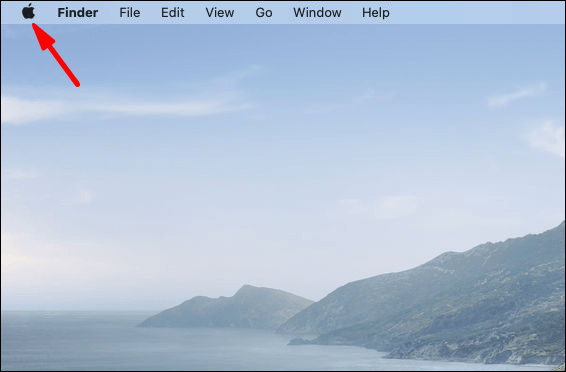
- V rozbaľovacom zozname vyberte Predvoľby systému.

- Prejdite na Zabezpečenie a súkromie a otvorte kartu Ochrana osobných údajov.
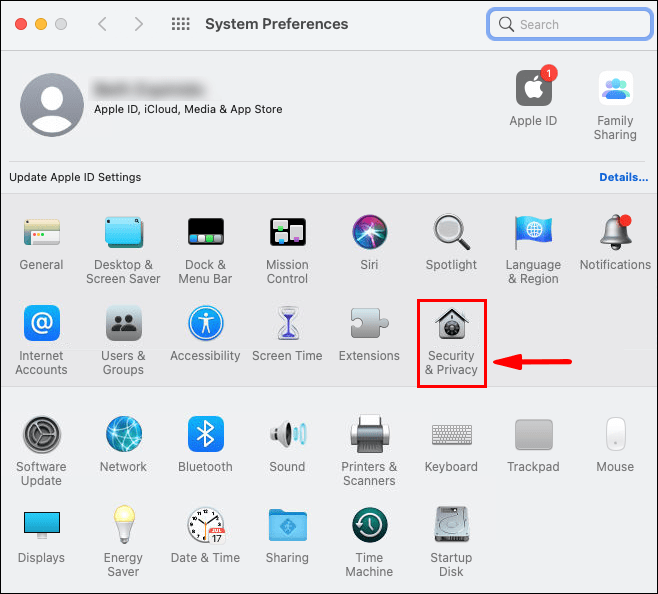
- Na paneli na ľavej strane vyberte možnosť Úplný prístup k disku.
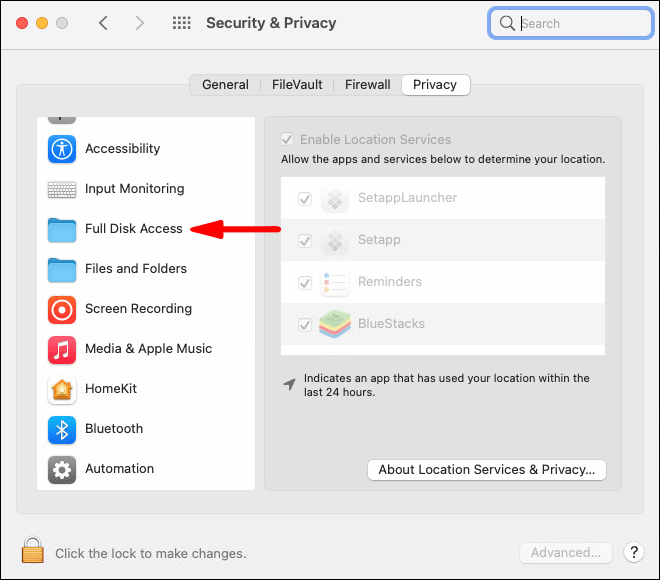
- Klepnite na ikonu zámku v ľavom dolnom rohu. Do kontextového okna zadajte svoje Touch ID.
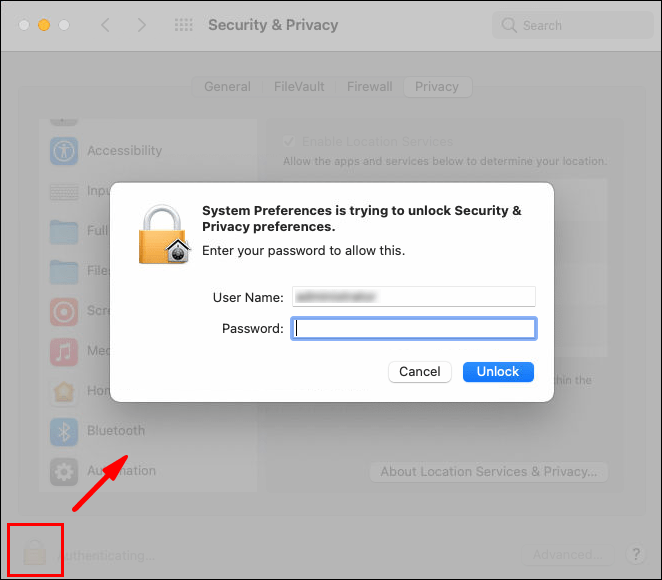
- Kliknutím na malé tlačidlo + pridáte aplikáciu Terminál.
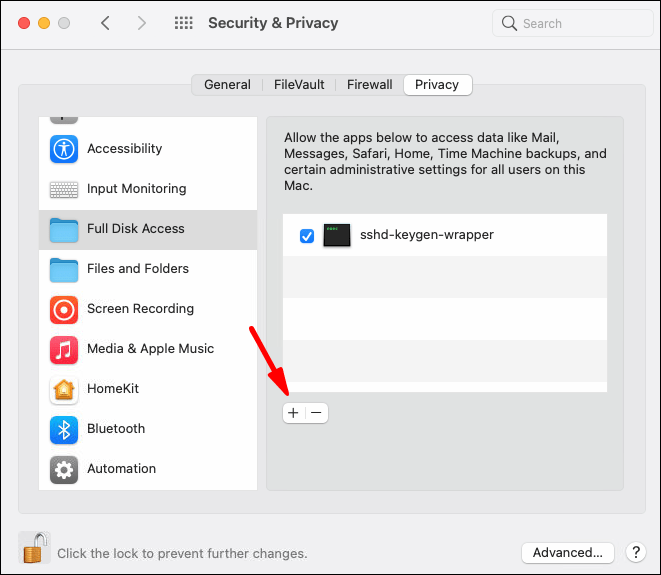
Často kladené otázky o zálohovaní Time Machine
Existuje rozdiel medzi deaktiváciou a vypnutím Time Machine?
Okrem sémantiky medzi nimi nie je veľký rozdielvypínanieaznefunkčnenieStroj času. Rozdiel spočíva v metóde, čo znamená, či na zabránenie automatickým zálohám používate aplikáciu alebo príkaz terminálu.
Väčšina používateľov sa prikláňa k prvej možnosti, pretože je priamočiarejšia. Aj keď na používaní príkazových riadkov nie je vo svojej podstate nič nebezpečné, je to o niečo náročnejšie.
V každom prípade vám zostane možnosť manuálne zálohovať súbory. Všetko, čo potrebujete, je externý alebo USB disk s dostatočným úložným priestorom a môžete začať. Postupujte podľa týchto jednoduchých krokov:
1. Otvorte Finder a vyberte Predvoľby.
2. Prejdite na časť Pevné disky a začiarknutím políčka zobrazte položku na pracovnej ploche.
3. Vytvorte nový priečinok na záložnom disku pre záložné súbory.
4. Otvorte disk lokálneho počítača a vyberte priečinok Používatelia.
5. Presuňte kurzor na súbory, ktoré chcete zálohovať, a presuňte ich do priečinka na externom disku.
ako hrať xbox one disky na pc
6. Počkajte niekoľko sekúnd, kým sa proces nedokončí. Čas sa môže líšiť v závislosti od veľkosti a množstva súborov.
Ako odstránite snímky Time Machine, aby ste ušetrili miesto?
Snímky sú tu, pretože Time Machine nie je vždy pripojený k hlavnému zálohovaciemu disku. Keďže aplikácia používa na ukladanie súborov externé disky alebo pamäťové karty flash, nie sú bežne zapojené 24 hodín denne, 7 dní v týždni. Po odpojení Time Machine vytvorí zoznam čakajúcich záloh vytvorením snímok konkrétnych súborov.
Aj keď je tento systém vysoko efektívny, je tiež hlavným vinníkom prekročenia úložného priestoru. Našťastie môžete snímky z počítača odstrániť pomocou príkazu Terminál. Tu je postup:
1. Spustite Terminál pomocou klávesovej skratky „CMND + medzerník“.
2. Zadajte nasledujúci príkaz: |_+_|. Uistite sa, že ste zasiahli medzeru pred lomkou.
3. Zobrazí sa zoznam snímok. Skopírujte informácie a zrušte začiarknutie políčka.
4. Zadajte príkaz „|_+_|“ a na koniec pridajte konkrétny dátum.
Tieto kroky musíte opakovať pre každú snímku, takže to môže byť trochu únavné. Snímkam sa však môžete úplne vyhnúť pomocou jednoduchého príkazu terminálu:
1. Stlačením „command + medzerník“ spustíte ponuku Spotlight.
2. Zadajte: |_+_| zakázať lokálne do poľa.
3. Do kontextového poľa zadajte poverenia správcu systému.
Ak sa vám všetky tieto príkazy zdajú príliš náročné, nezúfajte. Existuje veľa aplikácií tretích strán na vymazanie snímok.
Návrat k zálohám so strojom času
Aj keď je Time Machine spoľahlivým nástrojom, môže ním byťtiežspoľahlivý. Nikto sa naozaj nedokáže vyrovnať s takým množstvom záložných súborov a lokálnych snímok. Našťastie môžete aplikáciu jednoducho zakázať a prejsť na manuálne zálohovanie.
Môžete na to ísť dvoma spôsobmi. Uprednostňovanou metódou pre väčšinu je použitie aplikácie Time Machine na vypnutie automatického zálohovania a odstránenie nahromadených súborov. Existuje však široká škála príkazov terminálu, ktoré môžu vykonávať väčšinu, ak nie všetky, správcovské úlohy. Závisí to od osobných preferencií, takže neváhajte vyskúšať obe možnosti.
Ako robíte zálohy? Aké sú vaše skúsenosti s príkazmi terminálu? Komentujte nižšie a povedzte nám, či existuje iný spôsob, ako vypnúť Time Machine.